Cum și de ce avem nevoie pentru a actualiza WordPress plug-in

Voi începe această afirmație cu faptul trist - toată lumea se teme de a actualiza plugin-uri. Cineva care nu recunoaște, și de fiecare dată când o versiune nouă pentru a întreba dacă este în valoare sau de actualizare „și merge să funcționeze bine, de ce muta?“.
Alții ignora pur și simplu actualizări plug-in-uri și apoi să facă o cerere pentru a restabili site-ul după pauză. Deci, întotdeauna și în mod constant. 🙂

Motivele pentru care ar trebui să fie întotdeauna actualizate cât mai curând posibil
Primul este de a afla motivele pentru care trebuie să le efectueze periodic de actualizare plug-in-uri, așa cum apar ele în consola WordPress. Personal, pentru mine am sublinia câteva dintre aceste cauze și motive pentru a instala noua versiune.
Protejați site-ul de hacking încercări prin erori în versiunea veche a plugin-ului
Folosind versiunea veche a plug-in face posibila hack sau atac de pe site. Nu toate programatorii să scrie cod perfect curat, păstrați acest lucru în minte. 😉
Corectarea erorilor constatate în plugin-urile instalate
Actualizarea plug-in-uri, elimină problemele constatate în versiunea curentă utilizată și toate cele anterioare. Mai puține probleme cu pluginul - o funcționare stabilă a site-ului. Imaginați-vă dacă fiecare dintre instalate plug-in-uri cu versiunea veche va conține o eroare - ce se va întâmpla cu site-ul tau preferat?
Noua funcționalitate
În noile versiuni de plug-in-uri de multe ori sunt caracteristici noi pe care le puteți profita imediat de imediat după actualizare. De exemplu, plugin-uri populare WordPress SEO de Yoast cu fiecare actualizare adaugă noi caracteristici pentru a crea fragmente pentru motoarele de căutare.
Un bine-cunoscut plug-in pentru crearea de magazine online WooCommerce adaugă noi modalități de a plăti admitere, catalog mai flexibil card de control și alte caracteristici.
Plug-in-uri pentru formulare de feedback pentru a adăuga noi domenii care vă permit să creați forma mai informativ și convenabil pentru utilizatori, îmbunătățirea calității feedback-ului.
Cum de a actualiza în mod corect plugin-uri
Voi avertiza - așa că nu toți, dar unii încă mai folosesc această metodă. M-am folosi pe aproape toate site-urile client, astfel încât să nu petreacă toată seara sau un week-end pentru a restabili un site dintr-o copie de rezervă.
Primul lucru pe care îl fac atunci când actualizarea plug-in-uri, aruncat afară actualizarea pe o versiune de test a site-ului. Fiecare din site-ul meu public sau client a închis versiunea razrabotcheskuyu, care este pe subdomeniu domeniu principal. Acest lucru îmi permite să asigure performanța site-ului și dacă orice funcționalitate importantă nu se va rupe.
Dacă aveți un blog și nu folosiți nici un plug-in-uri specifice pe care cele mai multe nu au nevoie de ea, dar dacă aveți un pic site-ul mai complex, mai degrabă decât blogurile tipice (de exemplu, un magazin online, site-ul de imobiliare, catalog de produse), atunci vă recomandăm să creați o copie privată a site-ului și a testa totul pe ea.
Poate că în viitor vor exista instrucțiuni pentru crearea unui site de testare, o dată împrăștiate cu volumul principal de articole și va fi timp liber pentru creativitate și realizarea ideilor.
Deci, dacă aveți un site web normală, atunci primul și cel mai important lucru ce trebuie să faceți - este de a crea un site de rezervă înseamnă una dintre cele mai populare de backup plug-in sau furnizate de gazda.
Citește și: Ce să caute atunci când aleg un plug-in pentru WordPress
Toate populare furnizori de hosting acceptă această caracteristică, și cel mai face acest lucru în mod automat, dar nu neglija pentru a crea manual o copie cu fiecare actualizare. Acesta va plăti, crede-mă.
Dacă aveți actualizări disponibile plug-in-uri, acum opri și spate sus site-ul și apoi urmați actualizările de toate plug-in-uri care sunt disponibile pe site-ul tau.
actualizarea automată
Dacă toate plugin-urile instalate de pe site-ul dvs. au fost găsite prin Extensiile din interfața de administrare, atunci această cale este pentru tine. Actualizarea automată de plug-in-uri se face în mai multe etape, dar mai întâi citiți ceea ce este merită atenție.
Ce ar trebui să acorde o atenție la actualizări
Există situații când pluginul are capacitatea de a actualiza în mod automat, dar nu setați prin caseta de căutare pentru plug-in-uri în zona de administrare, precum și prin descărcarea .zip-fișier. Acest lucru poate fi o primă plug-in sau stecher regulamentar, descărcat de pe site-ul web al dezvoltatorului sau din altă parte.
Deci, dacă pluginul descărcat pe computer și încărcați manual, foarte des, aceste plugin-uri au built-in mecanismul de actualizare automată, care fac aluzie WordPress, spunând: „Eu sunt la fel ca plugin-ul și tot ce pot fi actualizate automat.“ 🙂
Dar dacă încercați să actualizați automat plugin-ul și serverul de actualizare automată nu este disponibilă sau există o problemă, atunci șansele sunt că site-ul dvs. va primi ca urmare a ecranului alb pe pagina de start.
Dacă fereastra nu apare, sau este goală - înseamnă un plugin care nu este corect și este mai bine să nu-l actualiza complet sau actualiza manual (acest lucru este discutat în următoarea secțiune a acestui ghid).
În mod ideal, fereastra cu informații despre planul este după cum urmează (rețineți că fiecare plug-in propriul text și imagini):
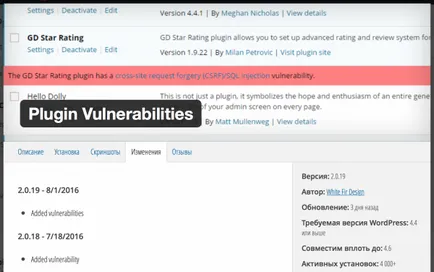
Acum, înapoi la principiile de pași pentru a actualiza plugin-ul.
Se actualizează automat
Înțelegem că aveți actualizări disponibile, aveți două moduri și ambele sunt întotdeauna în vedere în zona admin WordPress.
Primul și cel mai de bază modul în care - să ia o privire la elementul de meniu „plug“, în cazul în care este aprins figura într-un cerc, atunci aveți actualizări disponibile:
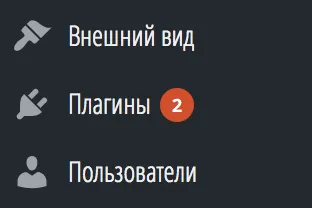
A doua modalitate - să se uite la elementul „Update“ în secțiunea „Consola“:
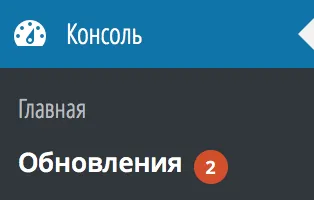
Update via "Console" - "Actualizări"
Diferențele față de actualizarea prin intermediul elementului „plug“, numai prin faptul că se afișează o cifră care constă din trei factori: o actualizare disponibile WordPress, plugin-uri și teme de pe site. În cazul în care cel puțin unul din trei indicatori există o actualizare, „Actualizare“ apare cifre.
Doar du-te la secțiunea „Console“ - secțiunea „Actualizări“ și a alerga până la plug-in-uri:
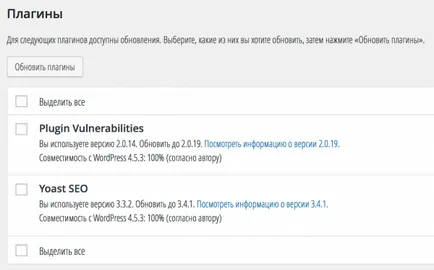
După aceasta (asigurându-vă că informațiile deschis despre fiecare plug-in!), Puteți selecta toate plugin-urile bifați caseta de „Select all“ și apăsați „Actualizare Plugin-uri“. WordPress va descărca automat actualizări pentru plugin-uri disponibile și să le instalați.
Actualizarea prin intermediul meniului „plug“
Aici, de asemenea, totul este destul de simplu - du-te la secțiunea „Plugin-uri“ și a vedea informațiile despre actualizările disponibile pe tab-ul „actualizări disponibile“:
Citește și: Cum de a elimina în mod corect plugin-ul în WordPress
Alegeți unul sau mai multe plug-in-uri din meniul „Opțiuni“, selectați elementul „Update“. După aceea va fi suficient să faceți clic pe butonul „Apply“ și WordPress va descărca cea mai nouă versiune de plug-in-uri selectate.
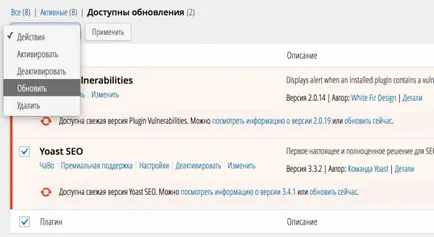
În această analiză a actualizării automate poate fi completat, după cum mai este acolo pentru a spune nimic. În cazul în care actualizarea automată nu va convine - atunci am oferi cunoștință cu un alt exemplu de realizare a actualizărilor.
Plugin-uri de actualizare manuală a
Acum, să ne uităm la un manual plug-in actualizare. Această metodă este adecvată pentru plug-in-uri care sunt descărcate de pe site-uri terțe părți, cum ar fi WordPress de la alte directoare cu CodeCanyon sau site-uri plugin dezvoltatori.
Înainte de a actualiza, face o copie de rezervă a site-ului, după cum există cazuri în care actualizarea nu este de succes, și puteți obține site-ul nu este de lucru. Asigurați-vă întotdeauna copii ale fișierelor și a bazei de date înainte de a efectua orice lucrare.
Înainte de a se alătura trebuie să aibă un fișier ZIP-a noua versiune a plugin-ului, aveți nevoie pentru a pre-descărcare de pe site-ul web al dezvoltatorului sau din directorul dorit.
După aceea vă dezactivați plugin-ul este instalat și scoateți-l. Pentru a face acest lucru, mergeți la secțiunea „Plugins“ - „instalat“:
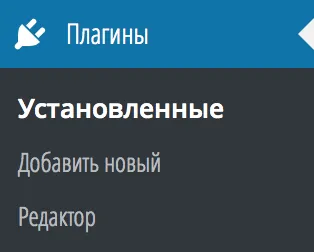
Am găsit plugin-ul din dreapta, pe care vrem să actualizeze și să faceți clic pe butonul „Dezactivare“ sub numele de plugin:
plugin-uri au un design dezactivabile diferit în lista de plugin-uri și un aspect mai palid decât activat:
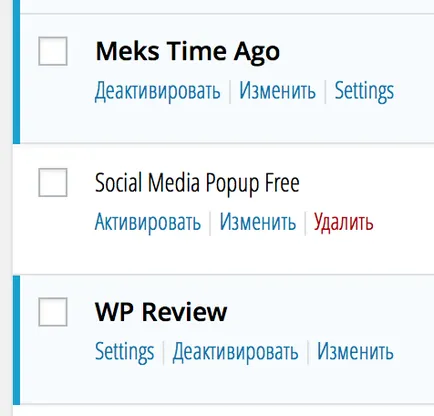
Apoi elimina făcând clic pe link-ul „Delete“ și confirmă dorința noastră de a elimina plug-in:
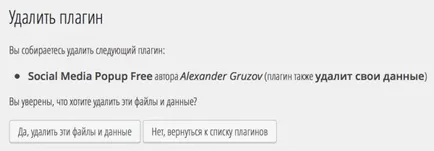
Acum vom merge la interfața plugin pentru a adăuga „plug“ - „Add new“ în lista de plugin-uri, sau faceți clic pe butonul „Add new“:
Instrucțiunile Trei moduri cum se instalează plugin-ul în WordPress, am considerat că acești pași și în cazul în care acestea sunt prezentate cu o descriere mai detaliată. Dar aici voi scrie pe scurt, astfel încât să nu fie distras de știi deja nuanțele. 🙂
Făcând clic pe butonul „Încărcați Plugin“:
Alegerea unui ZIP-fișier de pe computer, instalați și apoi activați. Nu este nevoie de mai multă acțiune, plugin-ul va fi actualizat pe site-ul dvs. și puteți iniția o revizuire a noi funcționalități în noua versiune a plugin-ului! 🙂
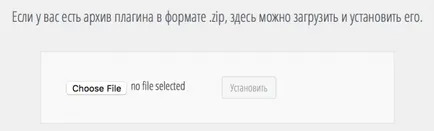
concluzie
În acest sens, cred că putem termina luarea în considerare a subiectului pentru a actualiza plugin-ul. Există, desigur, este o a treia opțiune - acest fișier descărca manual pe gazda FTP, dar această metodă este foarte nepopular și ceea ce înseamnă că nu este mult.
Dacă ambele aceste opțiuni nu vii, apoi explica pe scurt procedurile din instalarea anterioară a instrucțiunilor plug-in-uri:
- Dezactivați și eliminați plugin-ul prin administrare WordPress
- Conectați-vă la hosting prin intermediul FileZilla FTP
- Extrageți conținutul plugin-ului din arhiva
- Încarci directorul de pluginuri pe dvs. de găzduire
- După aceea, îl activați în lista plugin
- Totul! 🙂
Distribuiți un link către instrucțiunile cu prietenii!